Difference between revisions of "FR/FAQ/Calc/113"
From Apache OpenOffice Wiki
(→Comment importer directement dans une feuille OOo Calc des tableaux de données présentes sur un site Internet ?) |
(→Comment importer directement dans une feuille OOo Calc des tableaux de données présentes sur un site Internet ?) |
||
| Line 3: | Line 3: | ||
* Créer un nouveau document OOo Calc. | * Créer un nouveau document OOo Calc. | ||
| + | |||
* Sélectionner dans le menu : '''Insertion''' > '''Lien vers des données externes'''. | * Sélectionner dans le menu : '''Insertion''' > '''Lien vers des données externes'''. | ||
| Line 8: | Line 9: | ||
* Saisir l'URL de la page source si elle a été sauvegardée auparavant, ou faire un copier/coller à partir de la barre d'adresse du navigateur. Par exemple : http://www.boursorama.com/cours.phtml?symbole=1rPCAC | * Saisir l'URL de la page source si elle a été sauvegardée auparavant, ou faire un copier/coller à partir de la barre d'adresse du navigateur. Par exemple : http://www.boursorama.com/cours.phtml?symbole=1rPCAC | ||
| + | |||
| + | [Image:http://wiki.services.openoffice.org/w/images/4/42/1_Fen%C3%AAtre.png] | ||
* Cliquer sur le bouton '''Insérer'''. | * Cliquer sur le bouton '''Insérer'''. | ||
Revision as of 12:37, 18 July 2009
Comment importer directement dans une feuille OOo Calc des tableaux de données présentes sur un site Internet ?
- Créer un nouveau document OOo Calc.
- Sélectionner dans le menu : Insertion > Lien vers des données externes.
- Dans la boite de dialogue Données externes, cliquer sur le bouton "..." à droite de la zone de saisie de l'URL source et sélectionner Type de fichier = Requête page Web (OpenOffice.org Calc) (*.html) (dernier choix de la liste).
- Saisir l'URL de la page source si elle a été sauvegardée auparavant, ou faire un copier/coller à partir de la barre d'adresse du navigateur. Par exemple : http://www.boursorama.com/cours.phtml?symbole=1rPCAC
[Image: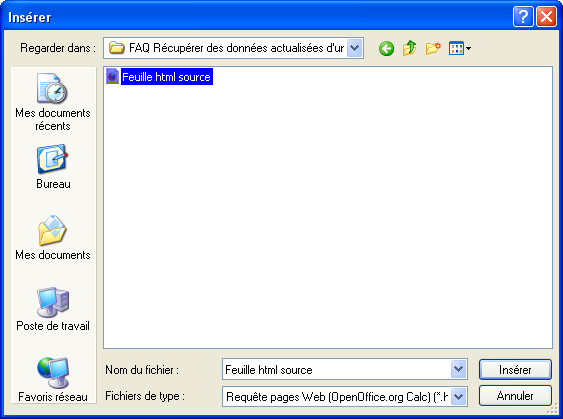 ]
]
- Cliquer sur le bouton Insérer.
- Dans la boite de dialogue Données externes, une liste de Feuilles / plages disponibles apparaît.
Dans cette page html, seules quelques tables possèdent un attribut id. Ce n'est donc pas possible de les identifier à coup sûr. Après essais, trouver une table (ex : HTML_20) qui correspond bien au tableau de données à insérer dans la feuille Calc.
- Sélectionner HTML_20 (par exemple) dans la liste.
- Cocher la case Actualisation toutes les (10 mn par exemple).
- Cliquer sur OK.
Les données extraites de la page Web s'affichent dans la feuille de calcul et s'actualisent toutes les 10 mn.
- Vérifier le format des données insérées : nombre ou texte.